Большинство современных Android-смартфонов позволяют получить доступ к Google Ассистенту, просто сказав фразу «ОК, Google» или «Эй, Google». Примерно так же, как вы можете сказать «Привет, Siri» на Apple iPhone.
Это очень удобная функция. Например, вы можете звонить по телефону или открывать определенные приложения, пока ваши руки заняты чем-то другим, например вождением автомобиля.

Иногда, часто после обновления часового приложения или версии Android, «ОК Google» просто перестает работать. Это может быть настоящей проблемой, если вы часто используете эту функцию, но выяснить, почему она больше не работает, не так уж и просто. Итак, если ваш телефон внезапно начал молчать, вот как разобраться в этом.
Устранение неполадок, ОК, Google
Хотя мы можем думать, что фраза «ОК Google» и Google Ассистент неразрывно связаны, вы все равно можете использовать «ОК Google» на устройствах, которые не поддерживают Google Ассистент. Действия по обеспечению правильного включения OKGoogle различаются в зависимости от того, есть ли на устройстве помощник или нет. Поэтому первое, что вам нужно сделать, это подтвердить это.
Так как же узнать, есть ли у данного устройства помощник? На самом деле это довольно легко. Все, что вам нужно сделать, это удерживать кнопку «Домой» и смотреть, что произойдет. Если вы увидите небольшое всплывающее окно с надписью «Чем я могу помочь?», значит, Ассистент присутствует и работает правильно.
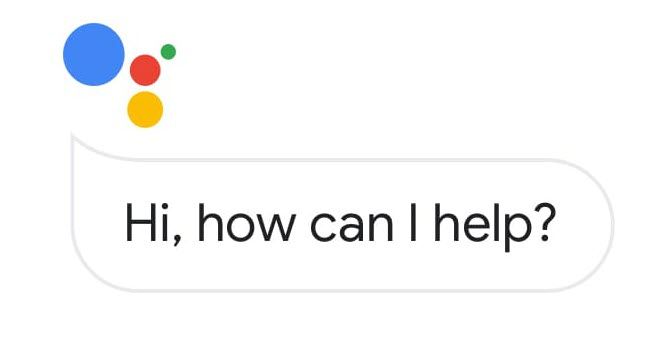
Вам также может быть предложено включить помощника, и в этом случае вам обязательно следует это сделать. В любом из этих случаев вы будете выполнять шаги в присутствии помощника. Начнем с более простого, для телефонов, на которых нет помощника.
Как включить функцию «ОК Google» для устройств без Ассистента
На устройствах, которые не поддерживают GoogleAssistant, вам необходимо использовать приложение Google, чтобы активировать эту функцию.
Сначала откройте приложение Google . Это буквально приложение на вашем телефоне под названием «Google». Теперь коснитесь значка меню «гамбургер», затем Настройки >Голос >Voice Match.
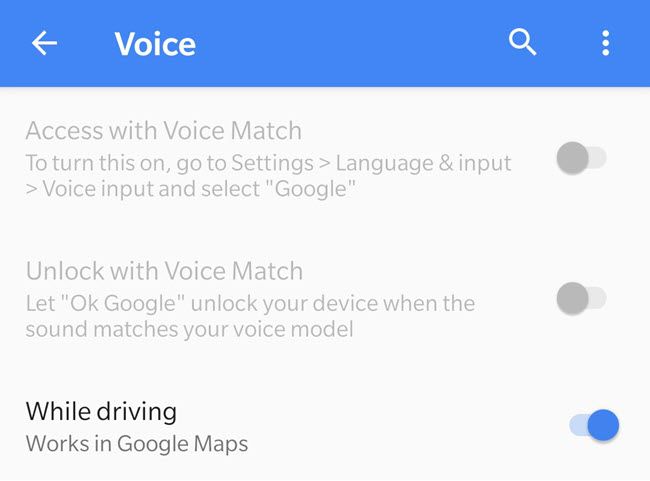
Должна быть опция «Доступ с помощью Voice Match». Включите это по порядку.чтобы ОК Google работал.
Как включить функцию «ОК Google» на устройствах с помощью Ассистента
Если на вашем устройстве есть Google Ассистент, вы можете легко включить голосовое управление.
Сначала нажмите и удерживайте кнопку «Домой» . Это вызовет Google Assistant. В левом нижнем углу всплывающего окна есть небольшой значок, который немного похож на почтовый ящик с выходящими из него солнечными лучами. Вот он:
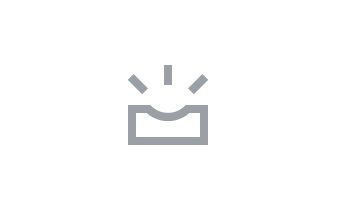
Нажмите на этот значок , и Ассистент развернется на весь экран. Теперь нажмите на свое изображение профиля , а затем нажмите «Настройки».
На этом экране нажмите «Ассистент».
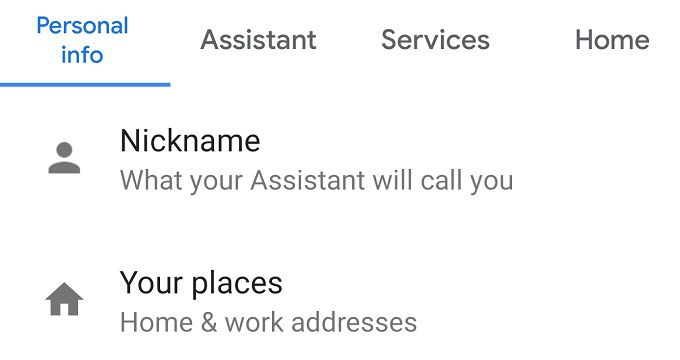
В нижней части экрана в разделе «Устройства-помощники » нажмите на свое устройство.
Все, что вам нужно сделать, это включить Доступ с помощью Voice Match .
Проверить наличие обновлений
Похоже, что в некоторых случаях OK Google может перестать работать из-за ожидающих обновлений. Если ваш телефон какое-то время не подключался к Wi-Fi, возможно, вы пропустили некоторые обновления.
Поэтому обязательно обновите приложения Google через Play Store, а также установите все обновления ОС, которые могут быть ожидающими. Если из-за этого какие-либо компоненты не работали, все должно вернуться в норму.
Переобучение Google на свой голос
Если функция «ОК Google» уже включена, но по-прежнему не работает, возможно, вам придется перенаучить систему для работы с вашим голосом. Это займет всего несколько секунд и потребует от вас произнесения нескольких фраз, чтобы программа могла узнать, как вы говорите.
Возможно, ваш микрофон не работает так, как раньше, ваш голос немного изменился или что-то еще сделало модель неточной.
Для этого перейдите на ту же страницу настроек, где вы включили голосовое соответствие выше.
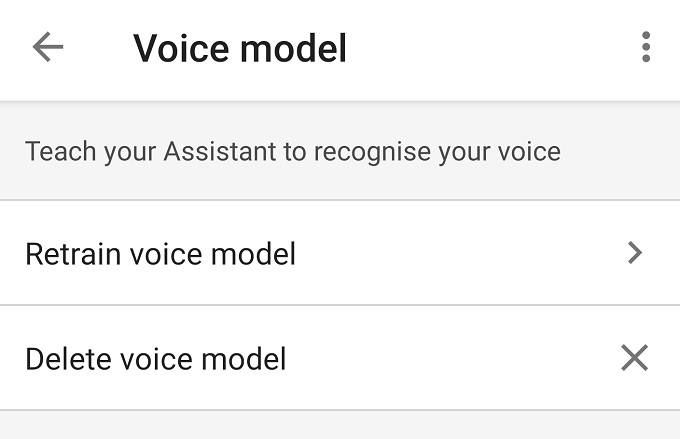
Теперь нажмите «модель голоса», а затем «переобучить модель голоса». Теперь просто следуйте инструкциям.
Отключить конкурирующие приложения
Программное обеспечение Google всегда подслушивает, чтобы услышать, как вы говорите «ОК, Google», но есть и другие приложения, которые могут.потенциально помешать его способности сделать это. Если у вас есть интенсивные, ресурсоемкие приложения, работающие в фоновом режиме, их отключение может улучшить производительность Google. Ведь иногда просто не спешат отвечать.
Если «ОК Google» перестал работать после обновления или установки другого приложения, это также может быть подсказкой. Возможно, вы захотите отключить или временно удалить другие приложения, которые прослушивают голосовой ввод или были обновлены или установлены с момента возникновения ваших проблем.
Очистите микрофон
Это относительно длинный путь, но у вас могут возникнуть проблемы с командой «Окей, Google», поскольку что-то мешает работе вашего микрофона. Апертура микрофона в современных телефонах крошечная, поэтому масло и мусор с кожи могут засорить ее.
Используя наушник, аккуратно очистите отверстие микрофона и посмотрите, улучшится ли это. Наверное, дело не в этом, но если вы попробовали все остальное, это не повредит!
Верните свой голос
Надеемся, что после выполнения этого контрольного списка для устранения неполадок ваша версия команды «ОК, Google» работает как надо. И это хорошо, поскольку наши голосовые помощники становятся все более незаменимыми, когда дело доходит до напряженного дня. По крайней мере, у вас всегда есть кто-то, кто готов выслушать ваши потребности.
.